有很多人不了解AE使用loopout表达式制作一个旋转的风车动画的详细方法,那么今天小编就在这里给大家分享一点我的小经验,希望可以给你们带来帮助。
AE使用loopout表达式制作一个旋转的风车动画的详细方法

1、新建合成(CTRL+N),利用钢笔工具画一个半圆(若有其他画半圆的方法也行)
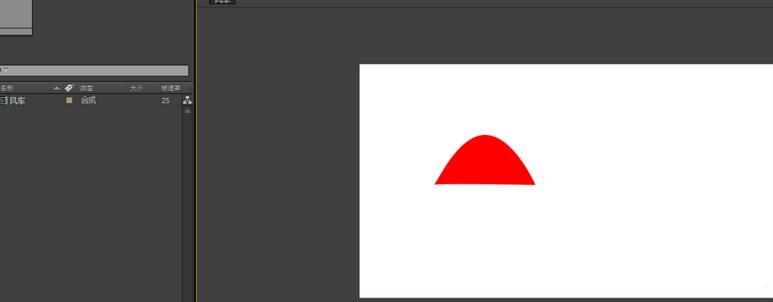
2、ctrr+D 复制半圆图层,调整锚点,使四片叶子的锚点在一个地方,这样是为了后期旋转做准备
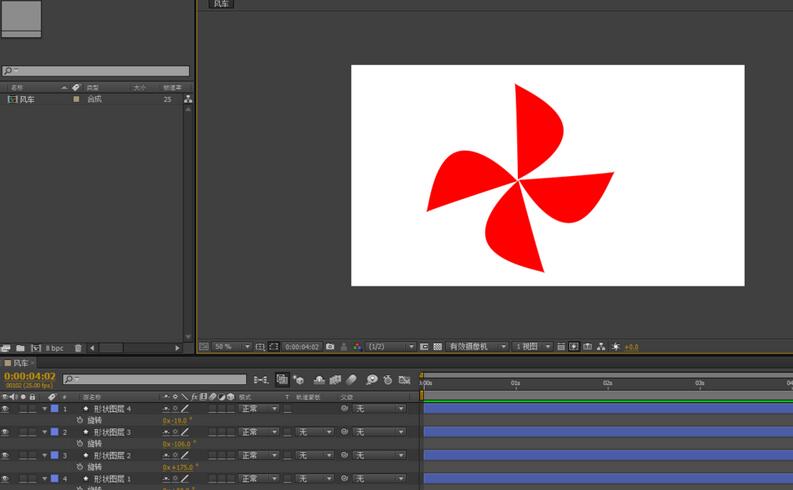
3、将四个图层做个预合成,方便统一控制,预合成快捷键ctrl+shift+c
4、这边要注意,要将预合成之后的锚点利用锚点工具拖动到风车中心,不然到时风车就不能绕着中心点旋转了
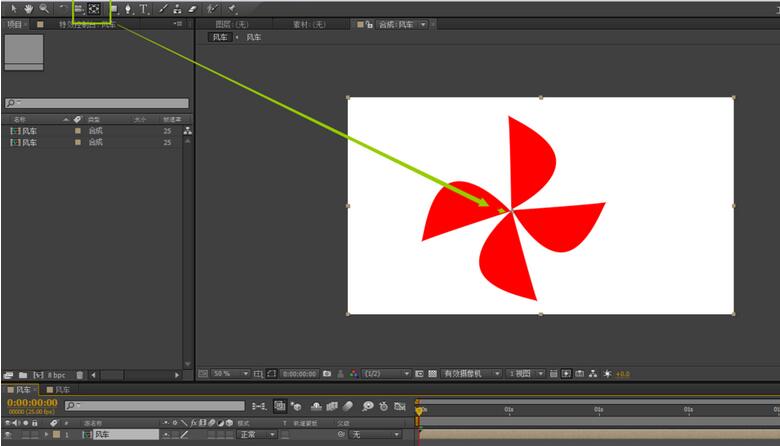
5、打开预合成的旋转属性,k两个关键帧,0s处0度,1s处360度或直接0度(反正要旋转一周),这个时候播放效果,在0-1s内风车是旋转的,但过了1s之后就停止不动了。
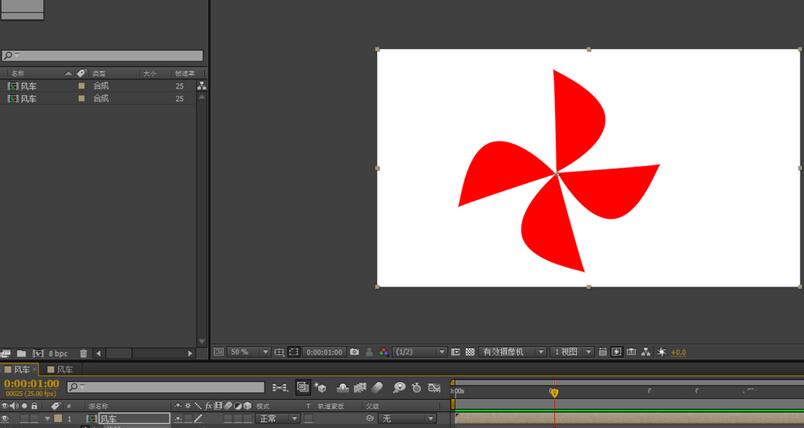
6、这时循环表达式就派上用场了,在预合成码表的地方按【ALT】键,添加AE循环表达式loopOut(type = "cycle", numKeyframes = 0),这样风车就会无限制的循环转动了,一个风车小动画就完成了。
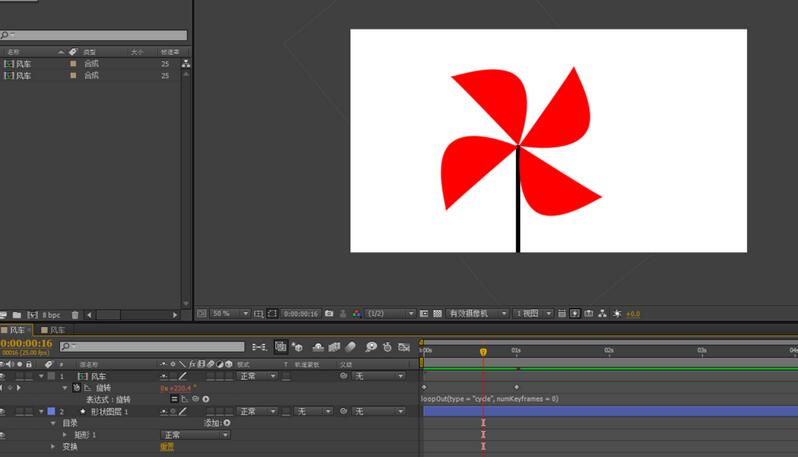
在AE中还不会使用loopout表达式制作一个旋转的风车动画的朋友们,不要错过小编带来的这篇文章哦。











